Jak najít a nahradit předmětový text ve zprávách nebo úkolech v aplikaci Outlook?
Pokud v aplikaci Outlook existuje více subjektů zpráv nebo je třeba předměty úkolů nahradit zadaným textem, můžete je samozřejmě změnit jeden po druhém, ale máte nějaký rychlý způsob, jak tuto úlohu dokončit najednou v Outlooku?
Najděte a nahraďte předmětový text ve více zprávách pomocí kódu VBA
Najděte a nahraďte předmětový text v rámci více úkolů pomocí kódu VBA
Najděte a nahraďte předmětový text ve více zprávách pomocí kódu VBA
Najděte konkrétní text a nahraďte jej jiným ve více předmětech zpráv, níže uvedený kód VBA vám může udělat laskavost, proveďte následující kroky:
1. Vyberte e-maily, které chcete najít a nahradit text předmětu, a poté podržte klávesu ALT + F11 klávesy pro otevření Microsoft Visual Basic pro aplikace okno.
2. Potom klepněte na tlačítko Vložit > Modul, zkopírujte a vložte pod kód do otevřeného prázdného modulu, viz screenshot:
Kód VBA: Najděte a nahraďte text předmětu ve více zprávách:
Option Explicit
Sub FindAndReplaceInSubject()
Dim xItem As Object
Dim xNewSubject As String
Dim xMailItem As MailItem
Dim xExplorer As Explorer
Dim i As Integer
On Error Resume Next
Set xExplorer = Outlook.Application.ActiveExplorer
For i = xExplorer.Selection.Count To 1 Step -1
Set xItem = xExplorer.Selection.Item(i)
If xItem.Class = olMail Then
Set xMailItem = xItem
With xMailItem
xNewSubject = Replace(.Subject, "kte", "Kutools for Excel")
.Subject = xNewSubject
.Save
End With
End If
Next
End Sub
Poznámka: Ve výše uvedeném kódu: xNewSubject = Nahradit (.Subject, "kte", "Kutools pro Excel"), "KTE„Je starý text, který chcete najít, a“Kutools pro Excel„Je nový text, který chcete nahradit. Změňte je prosím podle svých potřeb.
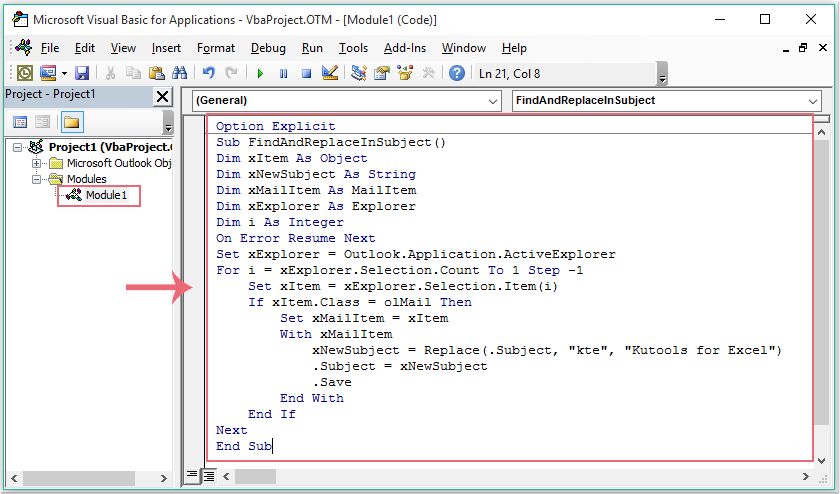
3. Pak stiskněte tlačítko F5 klíč ke spuštění tohoto kódu a konkrétní text v předmětech zprávy byl podle potřeby nahrazen novým textem, viz screenshot:
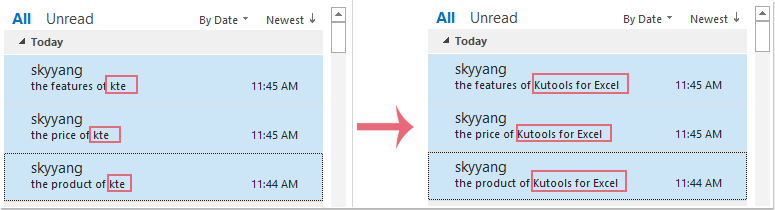
Najděte a nahraďte předmětový text v rámci více úkolů pomocí kódu VBA
Pokud potřebujete najít a nahradit text předmětu v úkolech, pomůže vám také následující kód VBA.
1. Podržte ALT + F11 klávesy pro otevření Microsoft Visual Basic pro aplikace okno.
2. Potom klepněte na tlačítko Vložit > Modul, zkopírujte a vložte pod kód do otevřeného prázdného modulu, viz screenshot:
Kód VBA: Najděte a nahraďte text předmětu ve všech úkolech:
Option Explicit
Sub FindReplaceTextsInAllTaskSubjects()
Dim xPane As NavigationPane
Dim xModule As TasksModule
Dim xGroup As NavigationGroup
Dim xNavFolder As NavigationFolder
Dim xTaskItem As Outlook.TaskItem
Dim i, k As Integer
Dim xFindStr, xReplaceStr As String
Dim xTotalCount As Long
On Error Resume Next
xFindStr = InputBox("Type the words to find:", "Kutools for Outlook", xFindStr)
If Len(Trim(xFindStr)) = 0 Then Exit Sub
xReplaceStr = InputBox("Type the words to replace:", "Kutools for Outlook", xReplaceStr)
If Len(Trim(xReplaceStr)) = 0 Then Exit Sub
xTotalCount = 0
Set xPane = Outlook.Application.ActiveExplorer.NavigationPane
Set xModule = xPane.Modules.GetNavigationModule(olModuleTasks)
Set xGroup = xModule.NavigationGroups.Item(1)
For i = xGroup.NavigationFolders.Count To 1 Step -1
Set xNavFolder = xGroup.NavigationFolders.Item(i)
For k = xNavFolder.Folder.Items.Count To 1 Step -1
Set xTaskItem = xNavFolder.Folder.Items(k)
If InStr(xTaskItem.Subject, xFindStr) > 0 Then
xTaskItem.Subject = Replace(xTaskItem.Subject, xFindStr, xReplaceStr)
xTaskItem.Save
xTotalCount = xTotalCount + 1
End If
Next
Next
MsgBox xTotalCount & " task subjects have been changed!", vbInformation + vbOKOnly, "Kutools for Outlook"
End Sub
3. Pak stiskněte tlačítko F5 klíč k provedení tohoto kódu a vyskakovací okno s výzvou, zadejte text, který chcete najít od subjektů úkolu, viz screenshot:
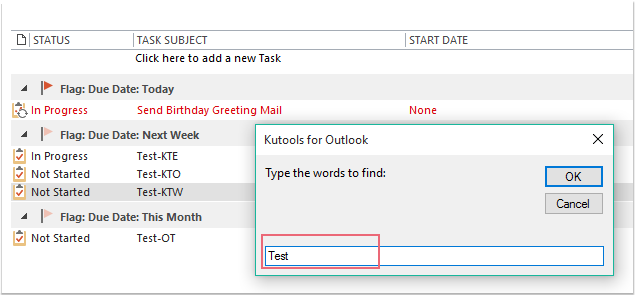
4, klikněte OK, a vyskočí další okno s výzvou, zadejte nový text, který chcete nahradit, viz screenshot:
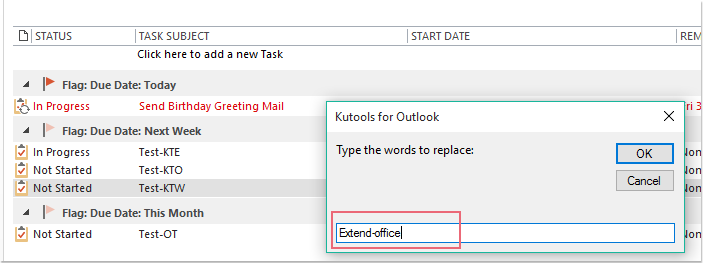
5. Pak klikněte na tlačítko OKa zobrazí se dialogové okno s informacemi o tom, kolik subjektů bylo změněno, viz screenshot:
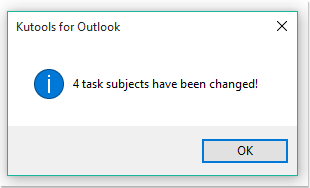
6, klikněte OKa staré texty v předmětech úkolu byly nahrazeny novými, viz screenshot:
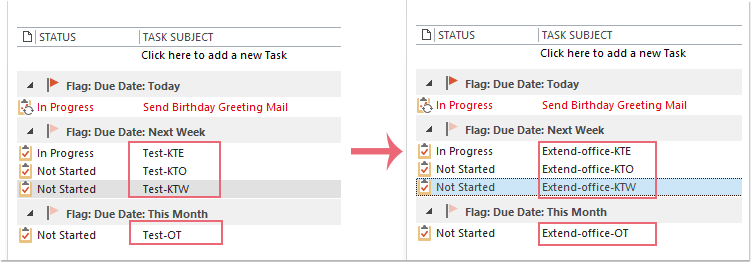
Nejlepší nástroje pro produktivitu v kanceláři
Kutools pro aplikaci Outlook - Více než 100 výkonných funkcí, které doplní váš Outlook
🤖 AI Mail Assistant: Okamžité profesionální e-maily s magií umělé inteligence – jedním kliknutím získáte geniální odpovědi, perfektní tón, vícejazyčné ovládání. Transformujte e-maily bez námahy! ...
???? Automatizace e-mailu: Mimo kancelář (k dispozici pro POP a IMAP) / Naplánujte odesílání e-mailů / Automatická kopie/skrytá kopie podle pravidel při odesílání e-mailu / Automatické přeposílání (pokročilá pravidla) / Automatické přidání pozdravu / Automaticky rozdělte e-maily pro více příjemců na jednotlivé zprávy ...
📨 Email management: Snadné vyvolání e-mailů / Blokujte podvodné e-maily podle předmětů a dalších / Odstranit duplicitní e-maily / pokročilé vyhledávání / Konsolidovat složky ...
📁 Přílohy Pro: Dávkové uložení / Dávkové odpojení / Dávková komprese / Automaticky uložit / Automatické odpojení / Automatické komprimování ...
???? Rozhraní Magic: 😊 Více pěkných a skvělých emotikonů / Zvyšte produktivitu své aplikace Outlook pomocí zobrazení s kartami / Minimalizujte aplikaci Outlook namísto zavírání ...
???? Zázraky na jedno kliknutí: Odpovědět všem s příchozími přílohami / E-maily proti phishingu / 🕘Zobrazit časové pásmo odesílatele ...
👩🏼🤝👩🏻 Kontakty a kalendář: Dávkové přidání kontaktů z vybraných e-mailů / Rozdělit skupinu kontaktů na jednotlivé skupiny / Odeberte připomenutí narozenin ...
Přes 100 Vlastnosti Očekávejte svůj průzkum! Kliknutím sem zobrazíte další informace.

